Amazon Fire Stick TV 向けのベスト Kodi ビルド [2020 年 9 月]
公開: 2020-09-08![Amazon Fire Stick TV 向けのベスト Kodi ビルド [2020 年 9 月]](/uploads/article/14948/rziSsq79iL4pI2mg.jpg)
新しいストリーミング デバイスを購入する場合、多くの人にとって選択は簡単です。 わずか 39 ドルからの Amazon の Fire Stick は、付属の Appstore を通じて Amazon が承認した何千ものアプリケーションを提供できます。Netflix、Hulu、Prime Video はデフォルトで含まれており、ゲーム、ストリーミング ビデオ アプリ、オンデマンド ビデオ、その他数え切れないほどのものが含まれています。エンターテイメントのための選択肢。
しかし、詳しい人にとっては、これらが Fire Stick が非常に優れている秘密の理由です。 Amazon は Android のフォーク バージョンを使用しているため、Fire Stick に外部ソースからのアプリを使用する機能を付与することができ、シンプルなストリーミング ボックスをホーム シアター PC に近づけることができます。
サイドローディングで強力なスタートを切りたい場合は、Fire Stick に最適なオープンソースのストリーミング プラットフォームである Kodi に勝つのは困難です。 優れたインターフェイス、大量のアドオンとプラグイン、そして迅速かつ簡単なセットアップ方法を備えた Kodi のストリーミング ライブラリがこれほど多くの人に魅了されたのも不思議ではありません。
Kodi は、あらゆる種類のサードパーティによって構築されたアドオンやその他の機能によって生きたり消えたりするため、今日でも人気が輝き続けています。 このサイトのガイドではいくつかの Kodi アドオンを取り上げてきましたが、Kodi 固有のビルド、デバイスに多数のアドオン、テーマなどを追加するソフトウェア スイートについてはあまり取り上げていません。単一のパッケージにまとめられています。
オンラインで利用できる Kodi ビルドは数十ありますが、メディアの完全なスイートにアクセスするために実際に使用する価値があるのはそのうちの一部だけです。 Kodi ビルドがユーザーに何を提供するか、Kodi ビルドを使用する理由、そしてオンラインで最高のものについて話しましょう。 これは、Amazon Fire Stick に最適な Kodi ビルドのガイドです。
Kodi ビルドとは何ですか?
前述したように、Kodi ビルドはアドオンとはまったく異なるものであり、Kodi MOD の世界に飛び込む前に 2 つの違いを理解することが重要です。
始めは簡単にしておきましょう。Kodi アドオンは、Kodi 内の特定の機能を提供するソフトウェアです。 たとえば、Netflix にアクセスしたり、Web 上でライブ テレビをストリーミングしたりできるアドオンをインストールできます。 Kodi アドオンは、Kodi の背後にある開発者によって非難されたいくつかの既知の著作権侵害ベースのアドオンのおかげで、ある種悪い評判を受けています。 Covenant や廃止された Exodus アドオンのようなソフトウェアは、世界中の何千人もの Kodi ユーザーによって使用されており、ここではそれらのアドオンのいくつかについても取り上げました。
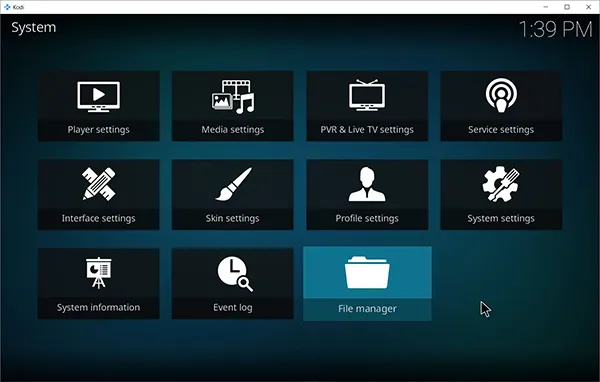
一方、ビルドについては、単純なアドオンに比べてあまり話題になりません。 アドオンを使用すると、デバイス用の新しいソフトウェアスイートにアクセスできますが、Kodi ビルドはパッケージ全体であり、いくつかのアドオンを提供するだけでなく、メニューシステムのテーマとスキン、ブラウジングを行うためのカスタムメニューレイアウトも提供します。メニューと設定が簡単になり、メディアの視聴がさらに簡単になる多数のプリロードされたアドオンが備わっています。
Kodi ビルドは、Kodi エコシステムを始めたばかりの人向けに作成されたコンテンツであるスターター パックと考えるのが賢明です。
ビルドまたはアドオンを使用する必要がありますか?
これは素晴らしい質問ですが、最終的には明確な答えがありません。 一方で、Kodi ビルドは、Kodi に足を踏み入れ、ユビキタスなホーム シアター ソフトウェアがどのように機能するか、Kodi メニュー システムの標準的な外観をカスタマイズするのがいかに簡単かを学び始めるための優れた方法であると考えるのは簡単です。
また、複数のコンテンツ ソースを一度に追加できるため、多くの有名なアプリやアドオンをできるだけ早くデバイスに追加したい場合に最適です。 ビルドは、独自の Kodi エンジンを作成するほど技術的に興味がない人のために、カスタムビルドのホーム シアター PC やストリーミング ボックスにプリロードするものを探している場合にも最適なオプションです。
ただし、アドオンにも役割があります。 まず、個々の Kodi クライアントにアドオンを 1 つずつインストールすると、必要なメディア ソースだけを備えた、自分用に完全にカスタマイズされたオプションを作成できます。 また、単一のテーマや外観の選択に縛られないことも意味するため、現在のテーマよりも自分にとって最適なものを見つけた場合でも、デバイスにインストールされているソフトウェアに基づく既存の外観に縛られることはありません。
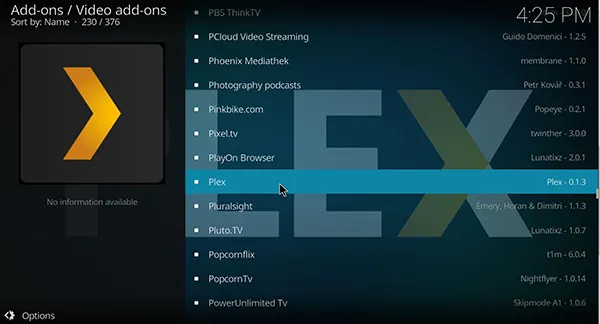
最終的に、Kodi ビルドは迅速かつ簡単なインストールプロセスですが、ベテランの Kodi ユーザーを満足させない可能性があります。 それは問題ありません。ビルドとアドオンは Kodi シーンにおいて独自の場所を持っており、それぞれの種類の重要性を認識することが重要です。 ビルドを使用することを選択するか、独自のアドオンを一度に 1 つずつインストールすることを選択するかにかかわらず、Kodi の重要な部分は、ソフトウェアがどれだけカスタマイズ可能であるかによって決まります。
Kodi と著作権に関するメモ
Kodi 自体は著作権侵害を目的として開発されたアプリではありませんが、他のオープンソース プラットフォームと同様に、近年では良いことよりも害を及ぼす目的で使用されています。 多くのビルドには、技術的に海賊版コンテンツとしてクレジットされているソフトウェアが含まれており、共有またはダウンロードすると、お住まいの国 (特に米国) の著作権法によっては違法になる可能性があります。
Kodi も TechJunkie のチームも、Kodi やサードパーティのソフトウェアを使用してオンラインでコンテンツを海賊版にすることを容認していません。 Kodi ビルドを使用すると、わずか数分で多数のアドオン、テーマ、スキンなどをデバイスに簡単に追加できますが、残念ながら、これらのオプションの多くには海賊版のマテリアルも含まれています。
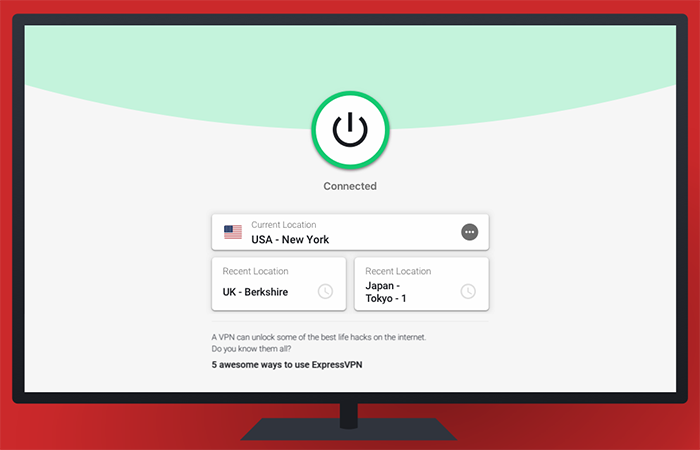
そのため、Fire Stick での安全のために VPN を使用することをお勧めします。 Showbox のような単純なアプリを使用している場合でも、以下のリストにあるような新しいビルドのテストに時間を費やしている場合でも、オンライン中にセキュリティがアクティブであることを確認する必要があります。 これらのアプリケーションはセットアップも使用も簡単ですが、人々がそれらに背を向ける大きな理由があります。それは、完全に合法ではないということです。 毎日、何千人ものユーザーがインターネット上の海賊版コンテンツを利用して逃れていますが、誰もが海賊行為を免れるわけではないことに留意することが重要です。 ISP に捕まった場合、インターネットにアクセスできなくなったり、MPAA などの団体から多額の罰金を科せられたりする可能性があります。
したがって、Fire Stick で海賊版コンテンツを消費しようとしている場合、逮捕から身を守る最善の方法は VPN を使用することです。 ほとんどの人気のある VPN は、必ずしも著作権侵害を念頭に置いて設計されているわけではありませんが、インターネットの使用を秘密に保つことをサポートしているため、ケーブル料金を支払ったり、別のストリーミング サービスに加入したりすることなく、最新のヒット シリーズをオンラインで視聴できます。 お気に入りの VPN をいくつか確認するには、Fire Stick で VPN を使用するためのガイドをこちらでご覧ください。
すべての人にとって完璧なビルドはありませんが、Fire Stick 上の Kodi に最適なビルドの 5 つを見てみましょう。
私たちのおすすめ
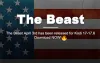
野獣
その名の通り、The Beast は、今日インターネット上で見つけることができる優れた Kodi ビルドの 1 つです。 機能満載のオプション バンドルでよく知られている The Beast は、このバンドルの中で最も見栄えの良いビルドの 1 つでもあります。 特にメニューやフォントの選択に関して、未来的またはミニマルに見える Kodi ビルドを見つけるのは難しい場合がありますが、The Beast は、映画愛好家や、とにかく基本的なテーマが必要な人々にアピールするはずのしっかりとしたビジュアルを備えています。 The Beast 内のほとんどのコンテンツの背景は関連映画やその他のプロモーション画像から取得されており、映画愛好家にとって最高のビルドの 1 つに映画のような背景を提供します。 一方、フォントの選択はシンプルかつ的を得ており、メニューを左右に回転させてコンテンツを表示できます。 ここに含まれるアドオンに目を通すと、開発者 (ビルド全体では Chris B と呼ばれる) が、ストリーミング ネットワークでチェックしたいと思われる独自の映画を含む、多くの機能を組み込んでいます。 他のカテゴリには、ビルドにスポーツを追加するオプションや、追加の映画、音楽、ライブ スポーツを含むいくつかのビルドが含まれます。 このビルドには 20 を超えるアドオンが含まれており、提供しすぎてビルドを圧倒することなく、優れたスターター パックとなっています。 最高のアドオンの 1 つは YouTube の形式で提供されます。これは、典型的な Fire Stick アプリのラインナップには含まれていないアプリケーションであり、お気に入りの vlog を見られない人にとっては確実な選択肢となります。  ここには、起動時にキャッシュ、サムネイル、パッケージを消去するオプションなど、堅牢なメンテナンス ツールもいくつかあります。これは、Kodi ビルドをクリーンに保ち、コンテンツが常に更新されていることを確認するのに役立ちます。 英国と米国の両方に専用サーバーがあるため、インストールは簡単ですが、ビルドに関して1つ不満があるとすれば、ビルドをKodiにインストールするときにThe Beastを通じてアカウントを持っている必要があることです。 全体として、The Beast は、Kodi ファンにとって激動の 2017 年と 2018 年を通じてアクティブで更新され続けてきましたが、専用の Kodi ビルドを探している人には十分にお勧めできません。
ここには、起動時にキャッシュ、サムネイル、パッケージを消去するオプションなど、堅牢なメンテナンス ツールもいくつかあります。これは、Kodi ビルドをクリーンに保ち、コンテンツが常に更新されていることを確認するのに役立ちます。 英国と米国の両方に専用サーバーがあるため、インストールは簡単ですが、ビルドに関して1つ不満があるとすれば、ビルドをKodiにインストールするときにThe Beastを通じてアカウントを持っている必要があることです。 全体として、The Beast は、Kodi ファンにとって激動の 2017 年と 2018 年を通じてアクティブで更新され続けてきましたが、専用の Kodi ビルドを探している人には十分にお勧めできません。
準優勝

セラードアテレビ
オンラインで見つけた最も長く実行されているビルドの 1 つである CellarDoor TV は、このプラットフォームを初めて使用する場合に始めるのに理想的なビルドです。 これは、今日のウェブ上で私たちのお気に入りのビルドの 1 つであり、Kodi の使用を開始するための高品質のビルドを探しているユーザーに最適に設計されています。 他の多くの Kodi ビルドは貧弱なデザインにつながる可能性のある弱いインターフェイスから始まりますが、CellarDoor TV とその 2 つのテーマ フォークである Dominus と Infusion (写真は後者) は、見た目も機能も両方ともトップにあります。彼らのゲーム。 正直なところ、デザインの観点からは文句の付けようがありません。 フォントの選択はしっかりしており、デバイスの各セクションに付随するアートワークもしっかりしており、必要に応じて、古典的な Kodi テーマを保持しながら、このビルドのすべての利点とアドオンを使用することができます。 ビルドをテストすると、CellarDoor TV がこれを Kodi ユーザーにとって堅牢なビルドにするために多くの作業を行ったことは明らかです。 使いやすいメニューから組み込みの多数のアドオンや機能まで、ここには気に入ったものがたくさんあります。このビルドで見つけた最良のオプションの 1 つは、コンテンツに優しい「Kidzone」オプションが含まれていることです。家族や子供向けに設計された映画やその他のビデオは、子供が自分の年齢層に安全な映画のみを視聴できるようにするために移植されています。 このビルドには無数のアドオンやその他のアプリも含まれているため、デバイスでできるだけ多くのコンテンツを視聴したい人にとって理想的です。  CellarDoor TV に対する唯一の不満は、コンピューターのマウス サポートが貧弱なことだった。しかし、Fire Stick で Kodi を使用するので、お気に入りの映画を閲覧するときにマウス サポートが貧弱であることを心配する必要はありません。 これらすべては、CellarDoor TV が初心者にとって優れたビルドであることを意味し、Kodi を使い始めたばかりの場合は、ぜひチェックすることをお勧めします。 セットアップは非常に簡単で、アプリのインストールとキャッシュのクリアのための付属のウィザードのおかげで、Kodi の経験レベルに関係なく簡単に使用できます。
CellarDoor TV に対する唯一の不満は、コンピューターのマウス サポートが貧弱なことだった。しかし、Fire Stick で Kodi を使用するので、お気に入りの映画を閲覧するときにマウス サポートが貧弱であることを心配する必要はありません。 これらすべては、CellarDoor TV が初心者にとって優れたビルドであることを意味し、Kodi を使い始めたばかりの場合は、ぜひチェックすることをお勧めします。 セットアップは非常に簡単で、アプリのインストールとキャッシュのクリアのための付属のウィザードのおかげで、Kodi の経験レベルに関係なく簡単に使用できます。

他のみんな

ミスフィットモッドライト
人気のKodi MODに関しては、Misfit Mods Liteよりも適したものは多くありません。 このビルドは長い間存在しており、Misfit チームによって提供されており、半複雑なインストールプロセスを除けば、今日私たちのお気に入りの Kodi ビルドの 1 つになっています。 Misfit リポジトリはインストールが非常に簡単です。 このリンクをここにコピーし、ファイル マネージャーに追加し、保存する前に「Misfit」というラベルを付けます。 アドオンブラウザ内で、Misfit サイトから missfitmod.zip リポジトリを追加して、リポジトリ全体を Kodi インスタンスに追加できます。 そのとき、少し難しくなります。Misfit リポジトリ全体が、ビルドをインストールする必要のないアドオンやその他のコンテンツで満たされているため、ソフトウェアをインストールする場所を見つけるのが少し難しいかもしれません。 Misfit Mod Lite ビルドをインストールするには、Misfit リポジトリをロードし、プログラム アドオン、Misfit Mod Wizard を選択し、インストールを許可する必要があります。 そこから、「Krypton Builds」の完全なメニューが見つかります。 Kodi 17 のラベルが付いた「Misfit Mod Lite」ビルドをロードします。インストールすると、Misfit Mod Lite ビルドがなぜ非常に人気があるのかがわかります。 まず、ユーザーインターフェイスが優れています。 繰り返し述べてきたように、きれいな外観を持つ Kodi ビルドを見つけるのは難しいことがよくありますが、Misfit の場合、それは明らかな選択です。 すべてが最新のタブ インターフェイスに組み込まれており、スポーツ、ライブ TV、映画、録画したテレビ番組などのコンテンツがインターフェイスの上部に表示されます。 コンテンツのカテゴリを選択すると、タブの下にサービス プロバイダーが読み込まれ、何をいつ視聴するかを選択できます。 各コンテンツ プロバイダーではさまざまなマテリアルにアクセスできるため、サイトをロードして、提供されている内容を確認することが重要です。 プロバイダーを見つけたら、リモコンをもう一度クリックすると、提供されたコンテンツをスクロールできるため、お気に入りの番組や映画を簡単に視聴できます。  これは、通常の Fire Stick または Fire TV デバイスにマッチする最新の UI を提供することに重点を置いた、これまでに見た中で最高のインターフェイスです。 それだけでなく、私たちのテストでは、コンテンツの読み込みも高速で簡単でした。 私たちのテストの大部分では、コードや URL を入力する必要はありませんでした。 オリジナルのエイリアンをクリックすると、すぐに 1979 年のホラー SF クラシックの 1080p ストリームに直接ロードされます。 IP アドレスを Kodi インスタンスにリンクする場合、映画タブ以外で実際のサービスプロバイダーを使用すると、一貫性が低くなります。 ただし、これらのサービスでは新しい映画も配信されているため、得られるものはすべて受け取ることになります。 最終的に、Misfit Mod Lite は、Kodi インスタンスに素晴らしいスキンと優れたユーティリティをすばやく簡単に追加できる最高のビルドの 1 つになる可能性があります。 かなり複雑なインストールプロセスにもかかわらず、これは私たちがこれまでに試した中で断然お気に入りのビルドの 1 つです。 初心者がこれに勝つのは難しいでしょう。
これは、通常の Fire Stick または Fire TV デバイスにマッチする最新の UI を提供することに重点を置いた、これまでに見た中で最高のインターフェイスです。 それだけでなく、私たちのテストでは、コンテンツの読み込みも高速で簡単でした。 私たちのテストの大部分では、コードや URL を入力する必要はありませんでした。 オリジナルのエイリアンをクリックすると、すぐに 1979 年のホラー SF クラシックの 1080p ストリームに直接ロードされます。 IP アドレスを Kodi インスタンスにリンクする場合、映画タブ以外で実際のサービスプロバイダーを使用すると、一貫性が低くなります。 ただし、これらのサービスでは新しい映画も配信されているため、得られるものはすべて受け取ることになります。 最終的に、Misfit Mod Lite は、Kodi インスタンスに素晴らしいスキンと優れたユーティリティをすばやく簡単に追加できる最高のビルドの 1 つになる可能性があります。 かなり複雑なインストールプロセスにもかかわらず、これは私たちがこれまでに試した中で断然お気に入りのビルドの 1 つです。 初心者がこれに勝つのは難しいでしょう。

シネマビルド
映画のような体験を提供することに完全に焦点を当てたビルドを探している場合、適切な名前の Cinema Build は Kodi インスタンスに最適なビルドです。 Cinema Build は、映画で満たされた映画のような体験に限定されませんが (他のビルドと同様に、映画カテゴリーだけでなく、多数のアドオンと改善が付属しています)、洗練された最小限のユーザー インターフェイスと、ナビゲーションが簡単なメニュー システムにより、お気に入りの映画やテレビ番組などを驚くほど簡単にロードできます。 Cinema Build のインストールは、Kodi Build から期待されるのと同じくらい簡単です。上のボタンから URL をファイル マネージャーに追加し、アドオン ブラウザーに移動して stevenTVwizard zip ファイルを選択します。 次のポップアップメッセージが画面に表示されたら、「続行」、「無視」の順にクリックしてプログラムを終了します。 その後、メニューの [プログラム アドオン] に戻ると、インストールしたばかりのウィザード プログラムが表示されます。 「ビルド」の下に「Cinema Build」があります。 それはとても簡単です。 Cinema Build のインストールが完了したら、Kodi を再起動して、デバイスにロードされた新しいエクスペリエンスにアクセスします。 Cinema Build は、これまでに見た中で最もきれいに見えるビルドではありませんが、それは上にあります。 フォントは少し派手ですが、ビルド内のコンテンツの選択により、必要なコンテンツを見つけるためにメニュー システムに簡単にロードできます。 完全な映画ハブがあり、新しいリリースや古い名作の完全なライブラリなど、他の方法ではアクセスできないコンテンツにアクセスできます。 コンテンツはすぐに読み込まれるので、ストリームに簡単にジャンプして、探しているコンテンツを見つけることができます。 映画ハブでは、リスト オプションではなくポスター順に並べ替えられるため、見たい新しい映画を簡単に見つけることができます。 コンテンツをアルファベット順に並べ替える、より標準的な映画とテレビのリストとともに、同じことを行うことができる TV 用のハブもあります。  あなたが期待する残りの標準コンテンツもここにあります。 テレビストリーム、リプレイやライブゲームなどのスポーツコンテンツ、子供向けのコンテンツの完全なリストがあり、これはFire Stickにインストールしようとしている人にとって理想的なビルドです。 最高の機能の 1 つである TVOne は、独自のストリーミング TV オプションであり、メニューを飛び越えることなく、探している正しいストリームをこれまでより簡単に見つけられるプラグインです。 Cinema Build は Kodi v18 のビルド向けに設計されているため、通常の Kodi v17.6 ビルドを使用している場合は、これを試す前に最新バージョンにアップグレードすることをお勧めします。 それでも、それは優れたデザインを備えた堅実なビルドであり、最終的にここで本当に重要なのはそれだけです。 Misfits Mod や The Beast の使用に飽きていて、まったく新しい体験が必要な場合は、ぜひこれをチェックしてください。
あなたが期待する残りの標準コンテンツもここにあります。 テレビストリーム、リプレイやライブゲームなどのスポーツコンテンツ、子供向けのコンテンツの完全なリストがあり、これはFire Stickにインストールしようとしている人にとって理想的なビルドです。 最高の機能の 1 つである TVOne は、独自のストリーミング TV オプションであり、メニューを飛び越えることなく、探している正しいストリームをこれまでより簡単に見つけられるプラグインです。 Cinema Build は Kodi v18 のビルド向けに設計されているため、通常の Kodi v17.6 ビルドを使用している場合は、これを試す前に最新バージョンにアップグレードすることをお勧めします。 それでも、それは優れたデザインを備えた堅実なビルドであり、最終的にここで本当に重要なのはそれだけです。 Misfits Mod や The Beast の使用に飽きていて、まったく新しい体験が必要な場合は、ぜひこれをチェックしてください。

BKリンクス
Kodi ビルドで私たちが好んで探しているものの 1 つは、より軽量なサイズであり、Fire TV Stick などのデバイスに簡単にインストールできるものです。 ただし、ファイル サイズの理由だけで、たとえ Fire Stick 上であっても、より大きなビルドを完全に無視すべきだという意味ではありません。 Kodi を実行する場合、小規模なビルドは弱いデバイスをサポートしますが、強力なホーム シアター PC や大規模な Kodi ビルドを実行できるその他のデバイスを持つユーザーには多くのオプションがあります。 ダウンロードしてインストールすると 300MB を超える BK Links ビルドは、含まれるコンテンツのサイズの大小に関係なく、強力なビルドを探している人にはお勧めです。 Kodi 17.6+ ユーザーに最適な BK Links は素晴らしいビルドです。 いつものように、インストールは簡単です。 設定メニューでファイル マネージャーに移動し、このボタンから URL をここに追加します (右クリックしてリンクをコピーします)。 アドオン ブラウザに移動し、zip ファイルのインストール オプションに移動し、上で作成した Wiz ファイルから plugin.program.sdwiz.zip を選択します。 しばらくの間、コンピュータでは何も起こっていないように見えます。 ただし、リンクが最終的に読み込まれると、ハードウェアに BK リンクを追加する許可を求めるポップアップ メニューにアクセスできるようになります。 このポップアップを閉じて、次の表示で「続行」をクリックして標準インストールを続行します。 システムを正しくインストールするには、[ビルド] メニューから [BK Links] を選択します。 最後に、新規インストール (推奨ですが、Kodi 履歴が消去されます) または標準インストールを選択し、300 MB のファイルがダウンロードされてシステムに保存されるまで待ちます。  では、そのスペースをすべて手放す代わりに、何を受け取るのでしょうか? BK Links は、堅牢でユニークなユーザー インターフェイスとレイアウトを備えた、今日の市場で最高のビルドの 1 つです。 きれいな画像、しっかりとしたフォント、ブラウズしやすいメニュー、すべてがここにあり、Kodi での優れたオプションを実現します。 ここでは、テレビ番組から映画まで、コンテンツを簡単かつ簡単に見つけることができます。 たとえば、シリーズの各エピソードには、ロードして簡単に参照してお気に入りのコンテンツを見つけることができるソースのリストがあります。 いつものように、スポーツ、テレビの生放送、子供向け番組 (ここでは「キッド」と呼ばれます。非常にかわいいメニューのサブヘッダー)、音楽、および 4K ディスプレイを備えたユーザー向けの 4K フレンドリーなコンテンツのハブ全体も用意されています。今日の市場。 BK Links はこのリストでは私たちのお気に入りのビルドではありませんが、バランスが良く、ユーザーに提供できるコンテンツが豊富にあります。 現在のビルドから BK Links にアップグレードする前に、必ず BK Links にアップグレードするようにしてください。サイズが 300 MB あるため、ダウンロード時間とインストール容量の両方で安くはないからです。
では、そのスペースをすべて手放す代わりに、何を受け取るのでしょうか? BK Links は、堅牢でユニークなユーザー インターフェイスとレイアウトを備えた、今日の市場で最高のビルドの 1 つです。 きれいな画像、しっかりとしたフォント、ブラウズしやすいメニュー、すべてがここにあり、Kodi での優れたオプションを実現します。 ここでは、テレビ番組から映画まで、コンテンツを簡単かつ簡単に見つけることができます。 たとえば、シリーズの各エピソードには、ロードして簡単に参照してお気に入りのコンテンツを見つけることができるソースのリストがあります。 いつものように、スポーツ、テレビの生放送、子供向け番組 (ここでは「キッド」と呼ばれます。非常にかわいいメニューのサブヘッダー)、音楽、および 4K ディスプレイを備えたユーザー向けの 4K フレンドリーなコンテンツのハブ全体も用意されています。今日の市場。 BK Links はこのリストでは私たちのお気に入りのビルドではありませんが、バランスが良く、ユーザーに提供できるコンテンツが豊富にあります。 現在のビルドから BK Links にアップグレードする前に、必ず BK Links にアップグレードするようにしてください。サイズが 300 MB あるため、ダウンロード時間とインストール容量の両方で安くはないからです。
